Epic Games Launcher هو تطبيق يسمح لك بلعب وإدارة ألعاب Epic. ومع ذلك ، يمكن أن يحدث خطأ عند محاولة تشغيل اللعبة. تقول رسالة الخطأ 'LS-0002 إصدار خاطئ من المشغل'. يمكن أن يحدث هذا بسبب عدد من الأشياء ، ولكن السبب الأكثر شيوعًا هو أنك تستخدم إصدارًا قديمًا من المشغل. إذا كنت ترى هذا الخطأ ، فمن المستحسن أن تقوم بالتحديث إلى أحدث إصدار من Epic Games Launcher. يمكنك القيام بذلك عن طريق فتح المشغل والنقر فوق الزر 'تحديث'. إذا كنت لا تزال ترى الخطأ بعد التحديث ، فهناك بعض الأشياء الأخرى التي يمكنك تجربتها. أولاً ، حاول إعادة تشغيل Epic Games Launcher. إذا لم يفلح ذلك ، فحاول إلغاء تثبيت المشغل وإعادة تثبيته. إذا كنت لا تزال تواجه مشكلة ، فيمكنك الاتصال بدعم Epic Games للحصول على مزيد من المساعدة. Epic Games Launcher هو تطبيق يسمح لك بلعب وإدارة ألعاب Epic. ومع ذلك ، يمكن أن يحدث خطأ عند محاولة تشغيل اللعبة. تقول رسالة الخطأ 'LS-0002 إصدار خاطئ من المشغل'. يمكن أن يحدث هذا بسبب عدد من الأشياء ، ولكن السبب الأكثر شيوعًا هو أنك تستخدم إصدارًا قديمًا من المشغل. إذا كنت ترى هذا الخطأ ، فمن المستحسن أن تقوم بالتحديث إلى أحدث إصدار من Epic Games Launcher. يمكنك القيام بذلك عن طريق فتح المشغل والنقر فوق الزر 'تحديث'. إذا كنت لا تزال ترى الخطأ بعد التحديث ، فهناك بعض الأشياء الأخرى التي يمكنك تجربتها. أولاً ، حاول إعادة تشغيل Epic Games Launcher. إذا لم يفلح ذلك ، فحاول إلغاء تثبيت المشغل وإعادة تثبيته. إذا كنت لا تزال تواجه مشكلة ، فيمكنك الاتصال بدعم Epic Games للحصول على مزيد من المساعدة.
يواجه العديد من اللاعبين مشكلة عندما يرون الرسالة LS-0002: إصدار خاطئ من المشغل يعمل في الألعاب الملحمية. إذا كان هذا السيناريو ينطبق عليك ، فلا تقلق بشأنه لأننا سنناقشه بالتفصيل.

يتعمق العديد من اللاعبين في دليل استكشاف الأخطاء وإصلاحها المعقد ، ومع ذلك ، يجب عليك أيضًا التحقق من حالة خادم Epic Games إذا كنت غير قادر على الاتصال بالخادم. للقيام بالشيء نفسه ، يمكنك استخدام أي من أجهزة الكشف المذكورة أدناه.
إصلاح LS-0002: إصدار المشغل غير صحيح في Epic Games.
إذا جئت عبر LS-0002: إصدار خاطئ من المشغل يعمل في Epic Games ، اتبع الحلول المقدمة لحل المشكلة:
- أعد تشغيل Epic Games Launcher.
- أعد تثبيت Microsoft Visual C ++ Redistributables.
- قم بتحديث Epic Games Launcher يدويًا.
- أعد تثبيت الألعاب الملحمية
دعونا نتحدث عنها بالتفصيل.
1] أعد تشغيل Epic Games Launcher.
يعني الخطأ 'إصدار غير صحيح من Epic Games قيد التشغيل' أن المشغل لديك به خلل أو أنك تستخدم إصدارًا قديمًا منه. إذا كان الأمر كذلك ، فقد تتمكن من حل المشكلة ببساطة عن طريق إيقاف تشغيل المشغل ثم إعادة تشغيله. سيؤدي هذا إلى إصلاح أي أعطال ومشكلات الإنترنت وأيضًا تحديث المشغل في حالة توفر تحديث. افتح الآن Epic Games وتحقق مما إذا كان الخطأ لا يزال موجودًا.
3] أعد تثبيت Microsoft Visual C ++ Redistributables.
تتطلب Epic Games أن يعمل Micorosft Visual C ++ Redistributable للعمل بشكل صحيح ، لذا فإن أي مشكلة بها ، مثل تلفها ، يمكن أن تسبب الخطأ المعني. ستؤدي إعادة تثبيت حزمة Micorosft Visual C ++ Redistributable إلى إزالة جميع العوامل التي قد تتلف الأداة. لفعل الشيء نفسه ، اتبع الخطوات الموصوفة.
- يفتح إعدادات.
- التبديل إلى التطبيقات> التطبيقات والميزات.
- يبحث Microsoft Visual C ++ Redistributables.
> لنظام التشغيل Windows 11: انقر على النقاط الثلاث الرأسية ثم على حذف.
> لنظام التشغيل Windows 10: انقر فوق التطبيق ثم انقر فوق الزر إلغاء التثبيت. - بعد إلغاء تثبيت التطبيق ، قم بتنزيل وتثبيت أحدث Microsoft Visual C ++ Redistributables.
بمجرد اكتمال عملية إعادة التثبيت ، قم بتشغيل Epic Games وتحقق مما إذا كانت المشكلة لا تزال قائمة.
3] قم بتحديث Epic Games Launcher يدويًا.
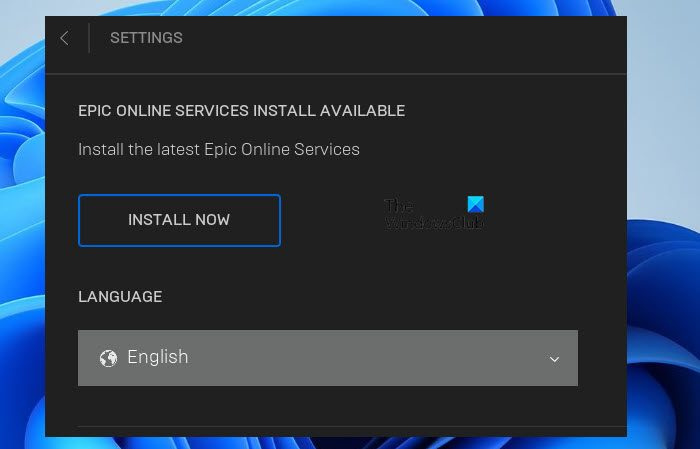
يتم تحديث Epic Games Launcher عند الخروج من التطبيق ، ولكن في بعض الأحيان لأسباب غير معروفة ، لا يحدث هذا. في مثل هذه الحالات ، يمكنك تحديث Epic Games يدويًا لحل المشكلة. إليك كيف يمكنك أن تفعل الشيء نفسه:
- إطلاق ألعاب ملحمية.
- انقر فوق ملف التعريف الخاص بك.
- افتح الإعدادات وانقر فوق أعد التشغيل والتحديث.
بعد التحديث ، قم بتشغيل ألعاب Epic وتحقق من استمرار المشكلة. عبرت الأصابع ، هذا سوف يقوم بالمهمة نيابة عنك.
4] أعد تثبيت Epic Games
إذا لم ينجح أي من الحلول معك ، فهناك فرصة جيدة أن تكون لعبتك تالفة بشكل لا يمكن إصلاحه ولا يمكن إعادة تثبيتها إلا. هذا أمر مزعج للغاية ، ولكن نظرًا لأن جميع ألعابك متصلة بحسابك ، فلا يزال بإمكانك الحصول عليها بعد الاتصال بحسابك ، إذا كنت لا تريد أن تفقد تقدمك ، فتأكد من نسخ محتويات المجلد بالكامل. إلى موقع آخر قبل إزالة Epic Games. الآن بعد أن قمت بالنسخ الاحتياطي ، اتبع الخطوات المحددة لإلغاء تثبيت Epic Games.
- يفتح إعدادات win + I أو من قائمة البداية.
- اذهب إلى التطبيقات> التطبيقات والميزات أو التطبيقات المثبتة.
- يبحث Epic Games Launcher باستخدام شريط البحث.
> ويندوز 11: انقر فوق النقاط الثلاث الرأسية ثم انقر فوق 'حذف'.
> ويندوز 10: حدد أحد التطبيقات ثم حدد إلغاء التثبيت. - سيُطلب منك تأكيد الإجراء الخاص بك ، والقيام بذلك واتباع الإرشادات التي تظهر على الشاشة لإلغاء تثبيت Epic Games.
- بمجرد إزالة التشغيل ، انتقل إلى store.epicgames.com وتنزيل أحدث إصدار من التطبيق.
بعد إعادة تثبيت التطبيق ، تحقق من حل المشكلة.
يقرأ: رمز خطأ Epic Games 200_001 .





![توقف تثبيت Adobe Acrobat Reader عند 90٪ [Fix]](https://prankmike.com/img/adobe/38/adobe-acrobat-reader-installation-stuck-at-90-fix-1.png)









